การตั้งค่าสถานะรูปภาพใน iPhoto เป็นวิธีที่สะดวกในการทำเครื่องหมายรูปภาพที่คุณต้องการอัปโหลดพิมพ์หรือกลับสู่ภายหลังเพื่อแก้ไข การตั้งค่าสถานะนั้นรวดเร็วและง่ายกว่าการสร้างอัลบั้มและลากรูปภาพเข้ามาเพื่ออัปโหลดหรือแก้ไข หากคุณเพิ่งอัพเกรดจาก iPhoto '09 เป็น iPhoto '11 คุณอาจสังเกตเห็นการเปลี่ยนแปลงเล็กน้อยในการทำงานของการตั้งค่าสถานะภาพถ่าย ใน iPhoto '09 คุณสามารถคลิกที่ธงสีเทาที่มุมซ้ายบนของรูปภาพที่คุณกำลังดูเพื่อตั้งค่าสถานะ (ธงสีเทาเปลี่ยนเป็นสีส้มเพื่อยืนยันคำสั่งของคุณ) ตอนนี้ใน iPhoto '11 ธงสีเทาเหล่านั้นจะปรากฏเฉพาะเมื่อดูระดับบนสุดมุมมองรูปขนาดย่อของรูปถ่าย (ซึ่งไม่สมเหตุสมผลเลย ตรวจสอบให้แน่ใจว่าภาพถ่ายมีค่าสถานะหรือไม่จนกว่าคุณจะเห็นภาพที่มีขนาดใหญ่ขึ้น)
เมื่อดูภาพถ่ายเดียวใน iPhoto '11 คุณมีสองตัวเลือกในการตั้งค่าสถานะ จากแถบเมนูคุณสามารถเลือกรูปถ่ายแล้วคลิกตั้งค่าสถานะรูปถ่าย เมื่อคุณทำงานผ่านรูปถ่ายจำนวนมากอย่างไรก็ตามวิธีนี้อาจทำให้ช้าลงอย่างเจ็บปวด โชคดีที่มีแป้นพิมพ์ลัดที่คุณสามารถใช้ได้ เมื่อดูภาพถ่ายเดียวให้กด Command-period เพื่อตั้งค่าสถานะภาพถ่าย การกดปุ่ม Command-period อีกครั้งบนภาพถ่ายที่ถูกตั้งค่าสถานะจะเป็นการยกเลิกการติดตั้ง
จากนั้นคุณสามารถดูรูปภาพที่ถูกตั้งค่าสถานะทั้งหมดโดยคลิกที่ส่วนหัวที่ถูกตั้งค่าสถานะในคอลัมน์ซ้าย จากที่นี่ง่ายต่อการแก้ไขภาพถ่ายหลังภาพถ่ายหรือไฮไลต์กลุ่มเพื่ออัพโหลดหรือพิมพ์
คำเตือนหนึ่งคำ: Apple ถือว่าการตั้งค่าสถานะเป็นมาตรการชั่วคราวเพื่อเน้นภาพ นี่อาจเป็นปัญหาอย่างที่เป็นสำหรับฉันเมื่อคุณอัพเกรดเป็น Mac เครื่องใหม่ เมื่อฉันโอนไลบรารี่ iPhoto '09 ของฉันไปที่ MacBook Pro ใหม่ที่รัน iPhoto '11 เมื่อต้นปีที่ผ่านมาไม่มีการตั้งค่าสถานะของฉันเลย ภาพถ่ายทั้งหมดของฉันอยู่ที่นั่นรวมถึงอัลบั้มต่าง ๆ ทั้งหมดที่ฉันสร้าง แต่ธงนับพันที่ฉันใช้เพื่อไฮไลต์ช็อตช็อตที่ควรค่าแก่อัลบั้มหายไป ดังนั้นหากคุณจะใช้ธงเป็นวิธีในการเน้นภาพถ่ายที่ดีที่สุดของคุณคุณอาจต้องการสร้างอัลบั้มของภาพถ่ายที่มีการตั้งค่าสถานะทั้งหมดก่อนที่จะถ่ายโอนห้องสมุดของคุณหรืออัปเกรดเป็น iPhoto เวอร์ชันใหม่




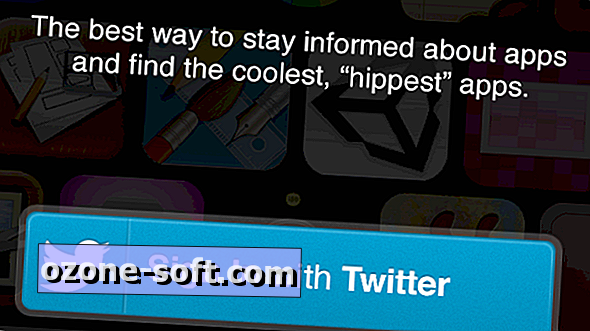


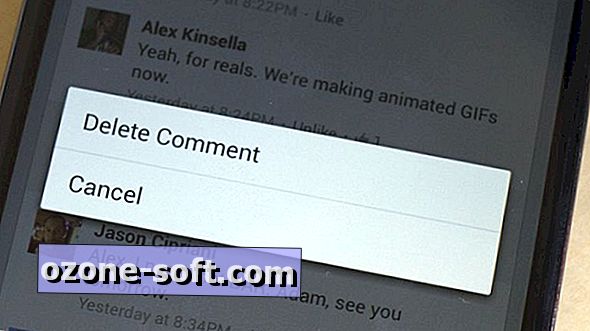





แสดงความคิดเห็นของคุณ